Podczas instalowania aplikacji w systemie Windows 8w komputerze, jego skrót jest domyślnie przypięty do ekranu startowego. Jest to przydatna funkcja w przypadku aplikacji ze Sklepu Windows; jednak system nie rozróżnia aplikacji ze Sklepu Windows i aplikacji komputerowych tak, jak powinien. Ponieważ skróty do aplikacji komputerowych są tworzone przez sam proces instalacji, wiele osób nie widziałoby potrzeby posiadania dodatkowego skrótu w postaci kafelka na ekranie startowym. Problem się nie kończy. Czasami dla tej samej aplikacji tworzy się wiele skrótów. Na przykład, jeśli zainstalujesz Google Talk, jeden skrót kafelkowy zostanie utworzony dla aplikacji, a drugi zostanie dodany do narzędzia diagnostycznego. Możesz usunąć te kafelki za pomocą menu paska aplikacji, ale może to być denerwujące, jeśli musisz to robić często. Kontroler AutoPin to aplikacja dla systemu Windows 8, która pozwalawyłącz funkcję Przypnij do ekranu startowego w systemie Windows 8. Zasadniczo blokuje ona ekran startowy, dzięki czemu nie można wprowadzać żadnych zmian, umożliwiając instalowanie nowych aplikacji bez martwienia się o to, że są zaśmiecone.
Inne niż używanie go jako narzędzia do wyłączania dodawanianowych skrótów do ekranu startowego, można go również wykorzystać do zachowania układu kafelków. Po zablokowaniu ekranu startowego za pomocą tego narzędzia każdy kafelek przeniesiony do nowej lokalizacji jest automatycznie przywracany do pierwotnej pozycji. Główny interfejs udostępnia trzy opcje: Zablokuj funkcję „Przypnij do ekranu startowego”, Odblokuj funkcję „Przypnij do ekranu startowego” i Zresetuj elementy ekranu startowego. Przy pierwszym uruchomieniu aplikacji bieżący stan zostanie ustawiony na Odblokowany. Wybierz pierwszą opcję, tj. Zablokuj funkcję „Przypnij do ekranu startowego”, aby zablokować ekran startowy.

Status natychmiast zmieni się na Zablokowany. Teraz żadne nowe kafelki nie zostaną dodane do ekranu startowego i nikt nie będzie mógł zmienić układu. Możesz ponownie odblokować ekran startowy, wybierając odpowiednią opcję.
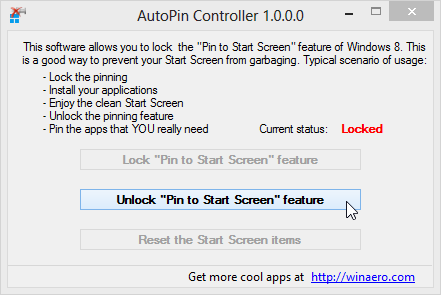
Jeśli używasz systemu Windows 8 od dłuższego czasui zgromadziłeś całkiem sporo skrótów do kafelków, możesz usunąć je wszystkie naraz, korzystając z trzeciej opcji. Zachowaj ostrożność, klikając przycisk „Resetuj elementy ekranu startowego”, ponieważ pozostawi on tylko kafelki zainstalowane w systemie operacyjnym, usuwając wszystkie kafelki przypięte do niego później.
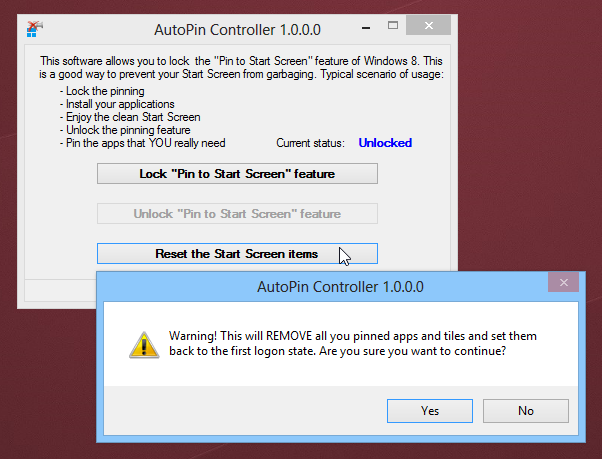
Kontroler AutoPin działa zarówno w 32-bitowej, jak i 64-bitowej wersji systemu Windows 8. Można go pobrać bezpłatnie z linku podanego poniżej.
Pobierz kontroler AutoPin












Komentarze